Recensione Canva Pro: ne vale la pena? (2022)
Pubblicato: 2021-09-22Riepilogo
Canva Pro è uno strumento di progettazione premium per la creazione di immagini di alta qualità. Estende l'app gratuita Canva con funzionalità aggiuntive come un'ampia selezione di foto, video e audio d'archivio, modelli premium, molto più spazio di archiviazione nel cloud e funzionalità avanzate.
Canva Pro è uno strumento di progettazione premium per la creazione di immagini di alta qualità. Estende l'app gratuita Canva con funzionalità aggiuntive come un'ampia selezione di foto, video e audio d'archivio, modelli premium, molto più spazio di archiviazione nel cloud e funzionalità avanzate.
Professionisti
La sua versione gratuita è ideale per privati e startup
C'è una generosa prova gratuita di 30 giorni
Ottieni l'accesso a masse di immagini
C'è una generosa quantità di spazio di archiviazione
Puoi salvare i tuoi progetti come modelli per l'uso da parte dell'intero team
È intuitivo e facile da usare
Puoi collaborare con i membri del team
contro
Alcune delle immagini sembrano generiche
L'app mobile non è così facile da usare
Non ci sono funzionalità offline, a differenza di Photoshop
Rispetto a strumenti più avanzati, i designer professionisti non hanno la stessa libertà in termini di funzionalità
Le piccole e medie imprese devono affrontare molti ostacoli quando elevano il profilo del proprio marchio per aumentare le vendite e il coinvolgimento dei clienti.
Uno di questi ostacoli è trovare un software facile da usare per creare splendidi progetti grafici per post sui social media, poster, documenti e altri materiali di marketing e materiale di marketing.
Al giorno d'oggi, più strumenti per la creazione di contenuti richiedono poca (o nessuna) esperienza di progettazione o tecnologia. Tuttavia, trovare quello più adatto alle tue esigenze aziendali tra la confusione di Internet può richiedere molto tempo.
Quindi oggi ci addentreremo in uno di questi strumenti di progettazione per la creazione di contenuti: Canva, in particolare Canva Pro.
C'è molto da coprire, quindi andiamo.
Sommario
- Che cos'è Canva Pro
- Canva vs Canva Pro
- Dashboard e modelli di progettazione
- Archivi fotografici e grafica
- App e integrazioni
- Materiali didattici
- Servizio Clienti
- Prezzo
- Recensione di Canva Pro: verdetto finale
Che cos'è Canva Pro
Creata nel 2013, Canva è un'azienda australiana con sede a Sydney. Ha lo scopo di autorizzare "il mondo a progettare", descrivendosi come: "uno strumento di progettazione e pubblicazione online con la missione di consentire a tutti nel mondo di progettare qualsiasi cosa e pubblicare ovunque".
Con oltre 600 dipendenti e 15 milioni di utenti attivi mensili in 190 paesi in 100 lingue, Canva sta chiaramente facendo qualcosa di giusto!
Lo scopo di Canva e del suo piano premium, Canva Pro, è quello di facilitare la creazione di design accattivanti per aziende e privati.
Come?
Fornendo un'ampia varietà di modelli facilmente personalizzabili, una scelta di layout e un editor drag-and-drop per creare materiali per vari mezzi, inclusi contenuti di social media, e-mail di marketing, copertine di ebook e riviste, presentazioni, poster, curriculum, video , e altro ancora.
Nel complesso, è un modo semplice e veloce per creare immagini dall'aspetto professionale senza alcuna abilità di progettazione.
Inoltre, puoi collaborare con il tuo team in tempo reale sui tuoi progetti ed è facile registrarsi. Devi solo creare un account con un indirizzo email e seguire le istruzioni sullo schermo.
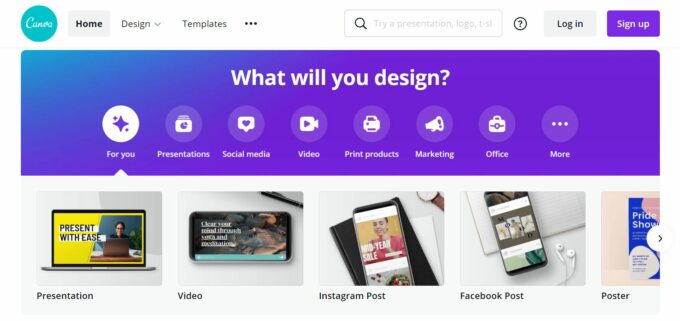
Canva vs Canva Pro
La differenza principale tra Canva e Canva Pro è che la versione a pagamento ti dà accesso a una scelta molto più ampia di modelli personalizzati e immagini stock, molto più spazio di archiviazione nel cloud e funzionalità aggiuntive.
La versione gratuita di Canva include 5 GB di spazio di archiviazione cloud, oltre 250.000 modelli gratuiti, centinaia di migliaia di foto e grafica e più di 100 diversi tipi di design, inclusi post sui social media, presentazioni, lettere e altro ancora. Puoi anche invitare membri del team e collaborare ai tuoi progetti in tempo reale.
Con Canva Pro, ottieni oltre 600.000 modelli gratuiti e premium (ogni giorno vengono aggiunti nuovi design), milioni di immagini stock e grafica premium e 100 GB di spazio di archiviazione nel cloud.
L'account pro ti consente di creare un Brand Kit in cui puoi caricare i tuoi caratteri e loghi per garantire la coerenza del marchio. La funzionalità Magic Resize è un'altra funzionalità professionale che ti consente di ridimensionare i tuoi progetti per varie piattaforme con un solo clic.
Con un abbonamento a Canva Pro, puoi salvare i progetti come modelli da utilizzare per il tuo team, pianificare i contenuti su otto piattaforme di social media e utilizzare lo strumento di rimozione dello sfondo di Canva. Puoi anche creare cartelle illimitate, quindi se stai lavorando su progetti più grandi o creando più documenti di campagna, potrebbe valere la pena eseguire l'aggiornamento dal piano gratuito.
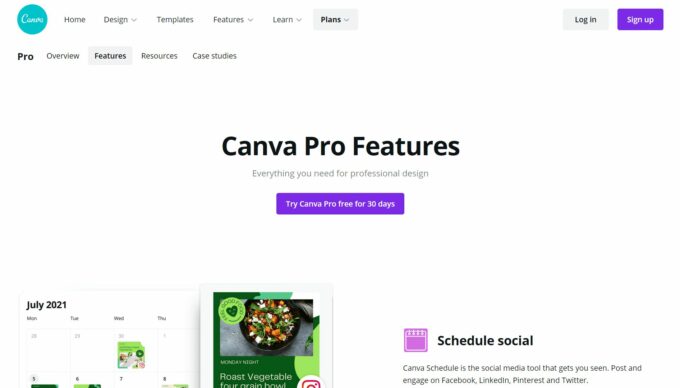
Dashboard e modelli di progettazione
Canva è abbastanza facile e intuitivo da usare e la dashboard di progettazione è autoesplicativa. Immediatamente, vedrai i diversi tipi di elementi visivi che puoi creare all'interno di una barra orizzontale sullo schermo. Canva ti chiederà inoltre di selezionare il tipo di grafica che desideri creare e suggerirà i modelli più adatti a te.
Sul lato sinistro della dashboard, puoi visualizzare tutti i tuoi progetti, accedere alle tue cartelle e al Brand Kit e vedere tutto il lavoro che è stato condiviso con te.
Come ho già accennato, la funzionalità Brand Kit è accessibile solo ai membri di Canva Pro. Qui puoi creare il tuo logo e altro materiale collaterale aziendale per garantire la coerenza del marchio.
Per illustrare come funziona la dashboard di Canva, ti mostrerò rapidamente come creare un video.

Dopo aver effettuato l'accesso al tuo account Canva, ti verrà presentata una scelta di diversi tipi di design. Basta fare clic sull'opzione video e vedrai la seguente schermata:
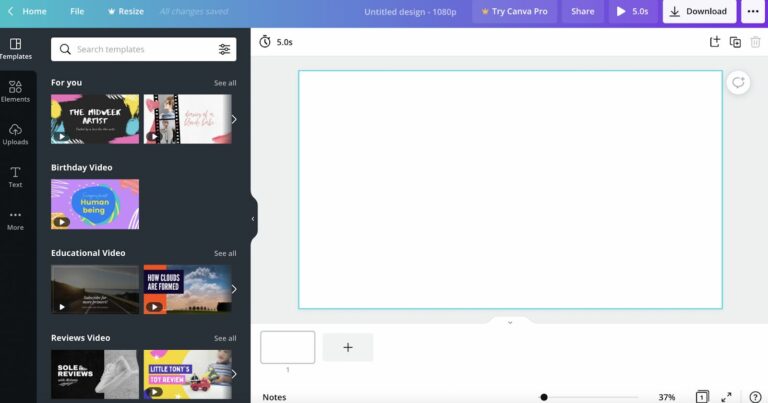
Qui ti viene presentata una serie di modelli organizzati in molti diversi tipi di categorie di video, tra cui marketing, educativo, compleanno, immobiliare, esplicativo, salute, vendite e altro ancora. Dato che c'è praticamente qualcosa per tutti, sei obbligato a trovare un modello che puoi adattare per soddisfare le tue esigenze.
Tuttavia, agli utenti di Canva Pro viene offerta una scelta molto più ampia, come affermato in precedenza. I modelli pro sono facilmente identificabili in quanto hanno una corona d'oro nell'angolo in basso a destra.
Dopo aver deciso il modello che desideri utilizzare, trascinalo sullo schermo vuoto. Se vuoi personalizzare qualsiasi elemento del video, fai clic su di esso e utilizza la barra degli strumenti dell'utilità che appare sullo schermo. C'è un'altra barra degli strumenti sul lato sinistro della dashboard che ti consente di scegliere un carattere e uno stile di testo diversi per l'intestazione, il sottotitolo e il corpo del testo del video.
Puoi anche aggiungere elementi di design al tuo video facendo clic sulla scheda Elementi . Si tratta di diverse linee, forme, grafica, foto, video, audio e cornici su cui puoi fare clic per personalizzare ulteriormente il modello.
Ad esempio, quando aggiungi l'audio, l'elemento appare sopra il tuo video e puoi premere il pulsante di riproduzione per ascoltare il suono. Se decidi che non ti piace, c'è un cestino accanto all'elemento e puoi continuare a cercare finché non trovi il suono giusto.
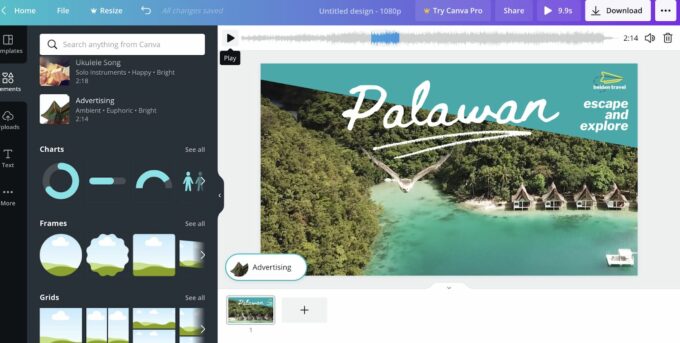
Puoi anche aggiungere le tue immagini facendo clic sulla scheda Caricamenti o trascinandole sull'area video dal desktop.
Quando hai finito di modificare il tuo video, fai clic sul pulsante Download nella parte in alto a destra dello schermo. Quindi puoi condividerlo, ad esempio, sui tuoi social.
Se vuoi ridimensionare il tuo video per renderlo compatibile con Twitter, Instagram, Facebook o LinkedIn, avrai bisogno della versione pro. Altrimenti, è meglio utilizzare i modelli di social media forniti dai modelli gratuiti.
Puoi anche stampare i tuoi progetti direttamente da Canva. Come per tutte le altre parti del sito Web di Canva, è facile navigare nella funzione di stampa. Puoi scegliere un modello creato da un designer nello stesso modo in cui creeresti contenuto online, personalizzarlo e Canva lo stamperà e lo consegnerà gratuitamente a casa tua (dovrai pagare per le stampe, però).
È possibile utilizzare i tuoi disegni su magliette, biglietti da visita, libri fotografici, stampe, tazze, inviti di nozze e altro ancora.
Dopo aver scelto il tipo di progetto di stampa su cui stai lavorando, fai semplicemente clic su di esso e segui le istruzioni passo passo. Ciò include la selezione del formato del formato, della qualità della carta e così via.
Ecco un esempio di alcuni modelli di cartoline in stile marketing tra cui scegliere per la stampa:
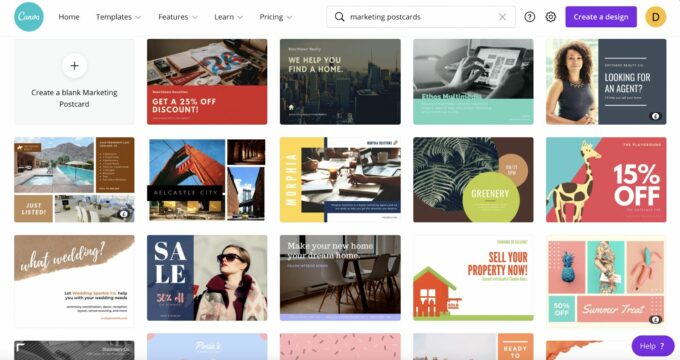
Archivi fotografici e grafica
Canva Pro offre tantissime foto e grafica d'archivio. L'intera libreria di foto, comprese le immagini gratuite e professionali, è facilmente accessibile dal menu Funzioni sulla home page di Canva.
Se non hai tempo per sfogliare tutti questi scatti (ce ne sono milioni!), Canva classifica in modo utile le immagini in temi come fiori, spiaggia, natura, affari, computer, social media, viaggi e altro ancora.
Puoi vedere quali immagini sono nel piano Pro perché ognuna ha un'icona di valuta nell'angolo in basso a destra.
Per darti un'idea della qualità dell'immagine, ecco un'istantanea delle immagini di viaggio di Canva:
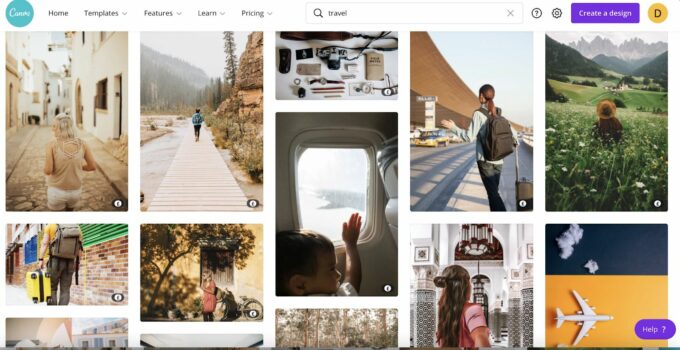
Dopo aver selezionato una categoria di immagini, puoi filtrare ulteriormente la tua ricerca per argomento. Ad esempio, in viaggio, ci sono sottocategorie come bagagli, viaggi d'affari, aeroporto e altri.
Basta fare clic sull'immagine che si desidera utilizzare e aggiungerla alle cartelle Canva o utilizzarla direttamente in un progetto.
App e integrazioni
Canva si integra in modo nativo con molte app e servizi di terze parti. Puoi trovare la directory delle app facendo clic sul menu Funzionalità > App .
Qui puoi vedere con quali app puoi lavorare, ad esempio puoi aggiungere mappe di Google, video di YouTube, codici QR e altri incorporamenti ai tuoi progetti.
Puoi anche accedere ad app per migliorare ulteriormente le tue immagini e pubblicare i tuoi progetti su piattaforme come Twitter, Instagram, LinkedIn, Tumblr, Slack, MS Powerpoint e altre.
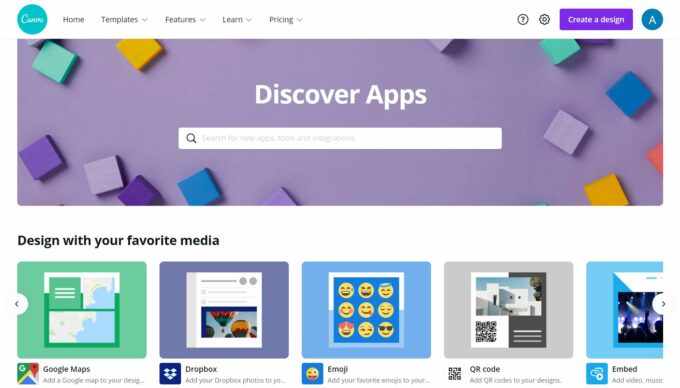
Materiali didattici
Sebbene Canva sia semplice, divertente e intuitivo da usare, anche per i non designer, è sempre rassicurante avere materiali didattici e supporto per gli utenti per ogni evenienza. Quindi, in che modo Canva resiste al controllo in quest'area?
La homepage ha un menu a tendina, dove troverai la sezione Impara . Qui ci sono brevi corsi video su social media, nozioni di base sulla progettazione grafica, branding e altri argomenti.
Puoi anche trovare tutorial su come iniziare, progettare e un tutorial specifico sull'utilizzo di Canva Pro. Come i corsi video, anche i tutorial sono concisi.
Inoltre, Canva ha un pratico blog. Gli argomenti sono organizzati in categorie come marketing, branding, design e altro ancora. Ci sono anche blog separati per insegnanti, studenti e organizzazioni no profit.
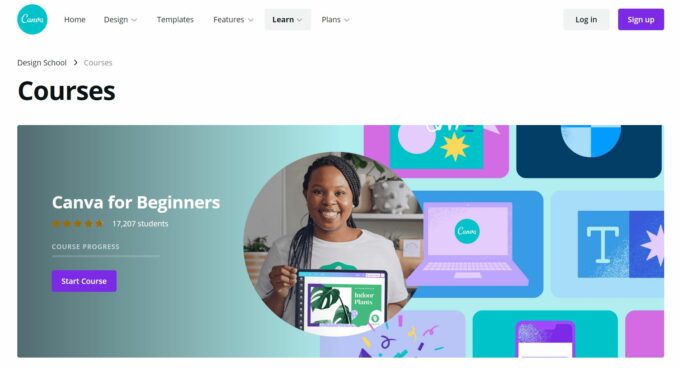
Servizio Clienti
Per quanto riguarda l'assistenza clienti, sul sito Web di Canva è disponibile un centro assistenza. Qui puoi digitare il tuo problema o domanda nella barra di ricerca e questo farà apparire materiali pertinenti che si spera rispondano alla tua domanda.
Il Centro assistenza suddivide la documentazione in diverse categorie in base alle tue domande, ad esempio impostazioni dell'account, pagamenti e prezzi, modifica e progettazione e altro.
Per contattare direttamente Canva, dovrai accedere al tuo account e andare alla pagina del supporto di contatto di Canva. Da lì, puoi inviare un ticket di aiuto. Il tempo di risposta è molto più breve per gli utenti professionisti: il team di supporto di Canva si mette in contatto con te entro 24 ore anziché una settimana, che è ciò che gli utenti gratuiti possono aspettarsi.
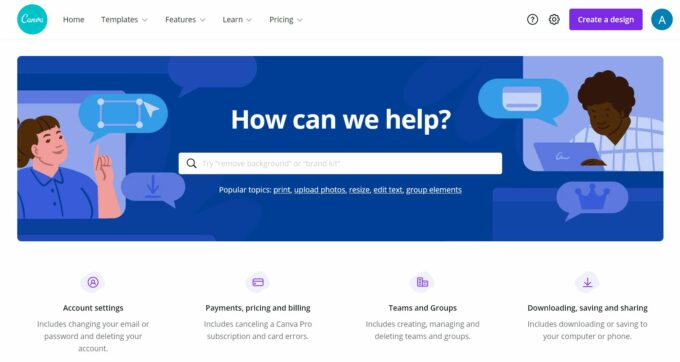
Prezzo
I prezzi di Canva Pro si basano sul numero di utenti che desideri registrare, a partire da $ 12,99 all'anno per un massimo di cinque membri, con fatturazione annuale. Qualsiasi utente in più viene fatturato a $ 7 al mese.
C'è una generosa prova gratuita di 30 giorni, anche se devi fornire i dettagli della tua carta di credito per accedervi.
Vale anche la pena notare che le organizzazioni educative e no-profit possono accedere gratuitamente a Canva Pro e Canva lo adatterà alle loro esigenze.
Recensione di Canva Pro: verdetto finale
A seconda di ciò che speri di ottenere, Canva Pro è un ottimo investimento. Detto questo, se hai molti utenti e collaboratori e la tua attività è ancora relativamente piccola, i costi potrebbero aumentare, quindi vale la pena tenerlo a mente prima di spendere i tuoi sudati guadagni.
Ne vale sicuramente la pena se desideri accedere a milioni di immagini, grafica, audio e video e migliaia di modelli di progettazione grafica. Vale anche la pena eseguire l'aggiornamento se desideri la libertà di ridimensionare i progetti e una tonnellata di spazio di archiviazione nel cloud.
Consiglierei di provarlo prima gratuitamente per 30 giorni e di valutare se hai davvero bisogno di tante immagini e modelli e di tanto spazio di archiviazione. In caso contrario, attenersi al piano gratuito. Quindi, ovviamente, puoi sempre aggiornare man mano che la tua azienda o le tue esigenze individuali crescono.
Sei pronto per iniziare a utilizzare Canva Pro e vuoi registrarti per la sua prova gratuita? Facci sapere che aspetto avevano i tuoi disegni e per cosa li hai usati nella casella dei commenti qui sotto!
